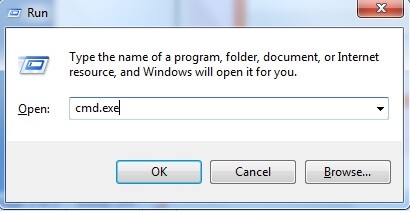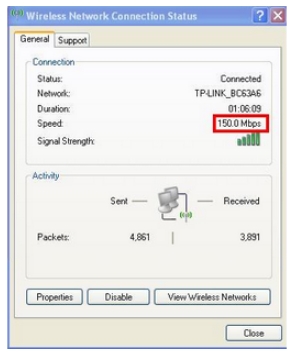Ahoj! Mám televizi Philips, která má systém Smart TV zabudovaný do Android TV. A v tomto článku vám ukážu, jak připojit televizor Philips na Android TV k síti Wi-Fi, abyste měli přístup k internetu, sledovali online filmy, videa z YouTube a sledovali filmy z vašeho počítače. Televize na Android TV má spoustu možností. Určitě se budeme věnovat všem samostatným článkům. Nejprve musíte televizor připojit k internetu, nejlépe bezdrátově - přes Wi-Fi. Bez připojení k internetu pravděpodobně většina funkcí takové televize jednoduše není k dispozici. Koupili jste hlavně televizory se Smart TV za co, abyste mohli sledovat filmy online, instalovat některé aplikace a hry, mít přístup k různým filmům a fotografiím, které jsou ve vašem počítači atd.
Když jsem si vybíral televizi, okamžitě jsem se podíval na LG s Web OS (který jsme v tomto článku připojili k internetu). Ale stalo se, že jsem koupil Philips 43PUS7150 / 12 (model roku 2015). Nyní jej připojíme k internetu. Pokud máte jiný model, pak je to v pořádku, všechno je tam téměř stejné.
Samozřejmě musíte mít nakonfigurovanou síť Wi-Fi. To znamená směrovač, který jej distribuuje. Internet přes Wi-Fi by měl fungovat. Televizor musí být v dosahu vaší domácí sítě Wi-Fi. Televizor také musí mít zabudovaný přijímač Wi-Fi. Nebo je připojen vlastní externí adaptér PTA128 / 00.
Připojení Wi-Fi společnosti Philips (Android TV)
Pokud jste se během procesu nastavení (při prvním zapnutí) nepřipojili k internetu, lze to provést ze samotného nastavení Android TV. Zapněte televizor a stiskněte tlačítko s obrázkem domu na dálkovém ovládání.

Přejděte dolů v nabídce úplně dole, dojde k nastavení. Prosím vyberte kabelové a bezdrátové sítě.

Vyberte položku Kabelové nebo Wi-Fia stiskněte šipku doprava na dálkovém ovladači.

Vyberte položku Internetové připojení.

Dále vyberte Bezdrátový.
Vezměte prosím na vědomí, že televizor Philips lze připojit k Wi-Fi bez zadání hesla a dále WPSnebo WPS s kódem PIN.
Funguje to takto: vyberte položku WPS a na routeru aktivujeme funkci WPS speciálním tlačítkem, které je obvykle umístěno na pouzdře zařízení. Televizor se připojí k routeru. Pokud vyberete položku WPS s kódem PIN, budete muset zadat kód PIN nastavený na vašem routeru. Pokud jste jej nezměnili, může to být uvedeno na štítku ve spodní části routeru.

Výběr sítě Wi-Fi pro připojení.

Pomocí klávesnice na obrazovce nebo na dálkovém ovladači zadejte heslo pro připojení k bezdrátové síti a pokračujte stisknutím zeleného tlačítka (na klávesnici na obrazovce).

Televizor se připojí k síti. Tam Kompletní.

To je vše, můžete použít Android TV. Otevřete help-wifi.com v televizním prohlížeči:

V budoucnu se televizor automaticky připojí k této síti Wi-Fi.
Pokud se váš televizor Philips nepřipojí k Wi-Fi
Nejprve zkuste restartovat router (stačí odpojit a zapnout).
Nezapomeňte také zadat správné heslo pro připojení k bezdrátové síti. Pokud jste zapomněli heslo, můžete ho zkusit zobrazit v počítači nebo v nastavení routeru. Pokud heslo zadáte nesprávně, bude nápis nejdříve „viset“ po velmi dlouhou dobu Připojení ...

A pak se s největší pravděpodobností objeví nápis Síť nelze najít.

Co jiného můžete zkusit: změnit heslo na nové 8místné, změnit bezdrátový kanál, resetovat nastavení routeru a znovu jej nakonfigurovat. Pokud se televizor žádným způsobem nechce připojit k bezdrátové síti, můžete se pokusit připojit ji k jiné síti, pokud je to možné.
Pokročilé bezdrátové nastavení
Po výběru nastavení kabelových a bezdrátových sítí v systému Android TV můžete také nastavit statická data (IP adresa, DNS) pro připojení k síti. Stačí přejít na kartu Konfigurace sítěa vyberte Statická IP adresa... A pak na kartě Nastavení statické adresy IP nastavte požadované parametry.

Je ale lepší do těchto nastavení zbytečně nechodit. Pokud se nepřipojí, nainstalujte zpět DHCP. Toto je automatické přijetí adresy IP ze směrovače.
Také si můžete prohlédnout parametry sítě, ke které jste aktuálně připojeni. Chcete-li to provést, vyberte v nastavení kartu Zobrazit nastavení sítě.

Můžete také úplně vypnout Wi-Fi na televizoru Philips a znovu jej zapnout. K tomu existuje odstavec Wi-Fi zapnuto / vypnuto.

Bezdrátový internet funguje stabilně. Když zapnete televizor, síť se automaticky připojí. Myslím, že jste udělali totéž, a všechno funguje.